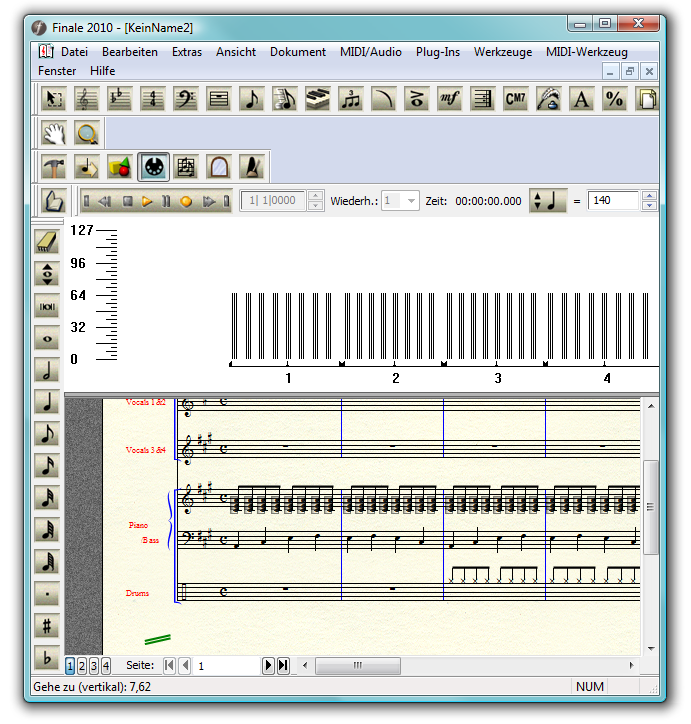
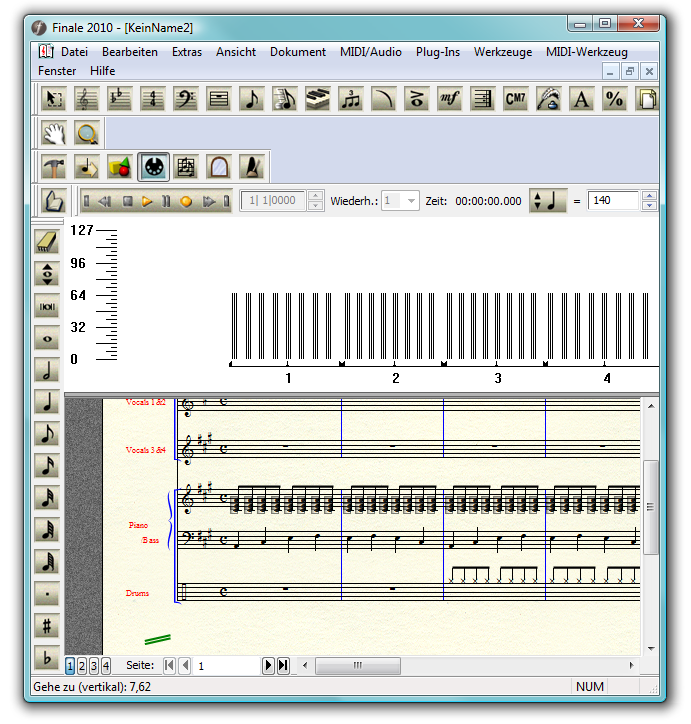
Das Fenster des MIDI-Werkzeugs bietet Ihnen eine graphische Darstellung für die drei Arten von aufgezeichneten MIDI-Daten, die Sie bearbeiten können: Anschlagsstärken, Notendauern (Start- und Stoppzeiten) und durchlaufende Daten, zu denen Steuerelemente (Controller), Gebrauch des Pedals, Klangwechsel, Andruck (Kanal), Tonhöhenrad (Pitch bend) usw. gehören. Da das Fenster nicht nur eine graphische Repräsentation dieser Werte für jede Note, sondern auch die Noten selber darstellt, können Sie sich sofort ein Bild von dem Verhältnis zwischen den verschiedenen Daten machen.
Darüber hinaus bietet Ihnen das Fenster des MIDI-Werkzeugs eine Möglichkeit, die Ihnen nicht zur Verfügung steht, solange Sie die Kommandos des MIDI-Werkzeugs benutzen, ohne das Fenster zu öffnen – Sie können Noten einzeln bearbeiten, auch wenn sie nicht zusammenhängen oder in Akkorde eingebettet sind. (Wegen einer ausführlichen Diskussion über die Arten der Daten, die Sie mit dem MIDI-Werkzeug bearbeiten können und einer Erklärung der verfügbaren Kommandos sehen Sie bitte nach unter MIDI-Werkzeug [Menü].
Wenn Sie MIDI-Daten im MIDI-Fenster bearbeiten, betreffen die Änderungen immer die Noten der gerade angewählten Ebene (welche Sie durch die Knöpfe in der unteren linken Ecke des Fensters anwählen) und des obersten sichtbaren Notensystems. Um ein anderes Notensystem zu bearbeiten, verwenden Sie den senkrechten Rollbalken, um ein anderes Notensystem sichtbar zu machen. Verwenden Sie die waagerechten Rollbalken, um sich durch die Partitur zu bewegen.
Es gibt verschiedene Wege, einzelne Noten in dem Fenster anzuwählen. Klicken Sie die Markierung, um eine Note anzuwählen; Umschalt-Klicken Sie die Markierungen, um weitere Noten anzuwählen. Sie können auch verschiedene Markierungen durch Mausziehen einrahmen, um sie anzuwählen, oder durch Mausziehen mit gedrückter Umschalt-Taste, um zusätzliche Gruppen anzuwählen. Sie können auch alle Noten in einem bestimmten Bereich anwählen, indem Sie mit der Maus über das graphische Feld ziehen (über den dargestellten Noten); Finale reagiert darauf, indem es die Markierungen aller Noten innerhalb des Bereiches, den Sie angewählt haben, hervorhebt. (Um einen zusätzlichen Bereich von Noten in dieser Weise anzuwählen, halten Sie die Umschalt-Taste gedrückt und ziehen Sie mit der Maus über das graphische Feld.) Um eine von mehreren gewählten Markierungen wieder abzuwählen, müssen Sie die Umschalt-Taste gedrückt halten und die Markierung klicken.
Wenn Sie Musik mit den Werkzeugen für Schnelle oder für Einfache Eingabe eingegeben haben, ist die Anschlagsstärke jeder Note 64. (64 ist bei Finale die Voreinstellung für die Lautstärke der Töne, die Sie verändern können, indem Sie „Wiedergabe-Kontrolle“ in dem Menü „Fenster“ anwählen, das Lautsprechersymbol klicken und einen neuen Wert in das Textfeld „Basis-Anschlagsstärke“ eingeben.) Wenn Sie die Daten der Anschlagsstärken jedoch aus einer Echtzeit-Einspielung mit dem HyperScribe-Werkzeug aufgezeichnet haben, werden Sie diese verschiedenen Anschlagsstärken durch diese graphische Notation dargestellt sehen.
Um die Anschlagsstärke einer einzelnen Note zu bearbeiten, doppelklicken Sie einen Takt, um das Fenster des MIDI-Werkzeugs zu öffnen, und doppelklicken Sie die Markierung der Note. Die Dialogbox „MIDI-Note bearbeiten“ erscheint, in der Sie einen neuen Anschlagswert eingeben können. Um die Anschlagsstärken von mehreren Noten zu bearbeiten, wählen Sie sie mit einer der oben beschriebenen Methoden aus, und wählen Sie dann das entsprechende Kommando aus dem Menü „MIDI-Werkzeug“ (siehe MIDI-Werkzeug [Menü]). Um die angewählten Noten wieder auf ihren ursprünglichen Wert einzustellen, drücken Sie die Rückschrittaste, oder verwenden Sie das Anwahlwerkzeug, um die Aufführungsdaten zu löschen.
Hinweis. Finale speichert die aufgezeichneten Anschlagswerte als Unterschiede zwischen der tatsächlichen Anschlagsstärke, mit der Sie den Ton angeschlagen haben, und dem Wert der Voreinstellung, der über das Textfeld „Basis-Anschlagsstärke“ in der „Wiedergabe-Kontrolle“ bestimmt wird. Wenn Sie den Wert dieser Basis-Anschlagsstärke vergrößern oder verkleinern, vergrößern oder verkleinern Sie deshalb sofort die Wiedergabe-Lautstärke jeder Note in dem Stück, auch wenn das Lautstärke-Verhältnis der Töne zueinander gewahrt bleibt.
Wenn Sie Musik mit den Werkzeugen für Schnelle oder für Einfache Eingabe aufgezeichnet haben, sind die Start- und Stoppzeiten aller Noten zunächst einmal Null, da die Definitionen der Start- und Stoppzeiten die Unterschiede zwischen den notierten Anfangs- und Endpunkten und den tatsächlich ausgeführten Anfangs- und Endzeiten beinhalten. Die Abbildung einer Note, deren Startzeit Null beträgt, stimmt perfekt mit der vertikalen Musterlinie überein, die den notierten Anfangswert darstellt, und diejenige einer Note, deren Stoppzeit Null beträgt, hört genau da auf, wo die Musterlinie seinen notierten Endpunkt darstellt, wie unten gezeigt:
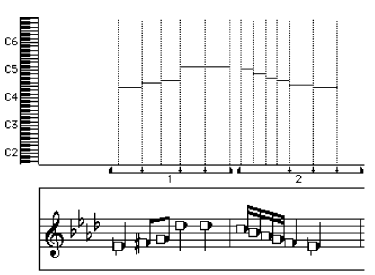
Die Noten, die in dem Fenster des MIDI-Werkzeugs gezeigt werden, sind mit einem von Finales Werkzeugen der Schritt-für-Schritt-Aufzeichnung eingegeben worden. Deshalb ist die Start- und Stoppzeit jeder Note Null, was Sie der Tatsache entnehmen können, dass jede horizontale Linie (welche die Dauer eines Tons wiedergibt) genau an einer der vertikalen punktierten Linien endet. (Die vertikalen Linien stellen die notierten oder quantisierten Anfangs- und Endpunkte der Noten dar.)
Wenn Sie die Start- und Stoppzeiten jedoch aus einer Echtzeit-Einspielung mit dem HyperScribe-Werkzeug aufgezeichnet haben, werden Sie sehen, dass die horizontalen Linien längst nicht so exakt bei den vertikalen Musterlinien beginnen und enden. Die Abbildung eines Tons, den Sie z. B. ein wenig über den Anfang des nächsten hinweg gehalten haben, erstreckt sich bis rechts von der vertikalen Musterlinie (und hat eine positive Stoppzeit). Die Abbildung eines Tons, den Sie um den Bruchteil einer Sekunde zu früh angeschlagen haben, beginnt schon vor einer vertikalen Musterlinie (und hat eine negative Startzeit).
Um die Start- und Stoppzeiten einer bestimmten Note zu bearbeiten, doppelklicken Sie ihre Markierung; es erscheint die Dialogbox „MIDI-Note bearbeiten“, in die Sie einen neuen Wert für Start- und Stoppzeiten eingeben können. Wählen Sie, um die Start- und Stoppzeiten mehrerer Noten bearbeiten zu können, diese mit einer der oben beschriebenen Methoden aus und wählen Sie dann das entsprechende Kommando aus dem Menü „MIDI-Werkzeug“ , wie z. B. „Einstellen“ (siehe MIDI-Werkzeug [Menü]). Drücken Sie die Rückschritt-Taste, um die Start- und Stoppzeiten der angewählten Noten auf Null zu setzen (so dass sie im quantisierten Rhythmus wiedergegeben werden), oder verwenden Sie das Anwahl-Werkzeug, um die durchlaufenden Daten zu löschen.
Wenn Sie zum Fenster des MIDI-Werkzeugs zurückkehren, wird das Fenster zu einer graphischen Darstellung; das hervorgehobene Feld repräsentiert den Wert des angegebenen Steuerelements über die Zeit. Ein „Wertelineal“ erscheint an der linken Seite mit einem Messbereich von 0 bis 127. Diese Skala zeigt verschiedene Einheiten, je nachdem, welches Steuerelement Sie angewählt haben.
Um die Einstellungen des Steuerelements in einem bestimmten Bereich zu bearbeiten, ziehen Sie die Maus über diesen Bereich, so dass er hervorgehoben erscheint (schwarze Felder werden weiß und umgekehrt). Wählen Sie das entsprechende Kommando aus dem Menü „MIDI-Werkzeug“, um zu der Einstellung des Steuerelements in dem angewählten Bereich etwas dazuzuaddieren, etwas davon zu subtrahieren oder es sonstwie zu verändern (siehe MIDI-Werkzeug [Menü]). Drücken Sie die Rückschritt-Taste, um das Steuerelement in dem angewählten Bereich auf seinen voreingestellten Wert oder in seine „Ruheposition“ zu bringen bzw. zu löschen.
Hinweis. Durchlaufende Daten sind von den Noten selbst unabhängig. Deshalb erscheint auch keine Markierung an den Noten im MIDI-Fenster, wenn Sie durchlaufende Daten bearbeiten; Sie müssen einen Bereich anwählen, indem Sie die Maus über die Graphik ziehen, anstatt Noten-Markierungen anzuwählen. Beachten Sie bitte auch, dass durchlaufende Daten als ein kontinuierliches horizontales „Gebiet“ dargestellt werden, auch wenn das Steuerelement nur Einzelereignisse repräsentiert, wie z. B. Klangänderungen oder Pedalgebrauch.
Wenn Sie zu dem Fenster des MIDI-Werkzeugs zurückkehren, wird das Fenster zu einer graphischen Anzeige; Finale zeigt Ihnen durch die Blockhöhe des hervorgehobenen Bereichs, welcher Klang in jedem Bereich eingesetzt wurde. Ein „Wertelineal“ – mit einem Wertebereich von 1 bis 128 hilft Ihnen, den Klang zu erkennen, der in jedem Bereich angewählt ist, wie in dem folgenden Bild gezeigt.
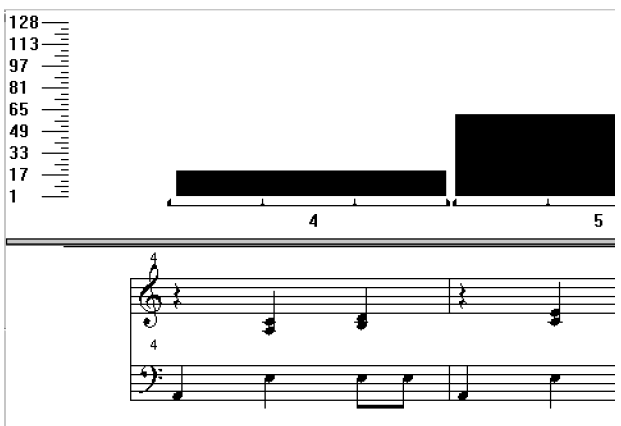
Wenn Sie im Fenster des MIDI-Werkzeugs Klangänderungen bearbeiten, zeigen die schwarzen Balken die jeweils gültige Klangnummer bei einem Klangwechsel an.
Um einen Klangwechsel einzufügen, klicken Sie in der Bildanzeige die Stelle, an der dieser erscheinen soll, und ziehen Sie die Maus nach rechts. Es ist egal, ob Sie nun einen großen Bereich oder einen winzig kleinen vertikalen Ausschnitt abdecken – alles, was Finale wissen muss, ist, wo der Anfang der Auswahl liegen soll, denn dort wird der Klangwechsel eingesetzt. Wählen Sie „Einstellen“ aus dem Menü „MIDI-Werkzeug“ und geben Sie die Nummer des Klangs ein, den Sie einsetzen wollen. Drücken Sie die Rückschritt-Taste, um Klangwechsel aus einem angewählten Bereich zu entfernen.
Wenn der Klangwechsel auch einen Bankwechsel beinhaltet, zeigt Finale ein „B“ in der grafischen Anzeige des MIDI-Werkzeugfensters. Wenn ein „normaler“ Klangwechsel verwendet wurde, wird kein Buchstabe angezeigt.
Wenn Sie zu dem Fenster des MIDI-Werkzeugs zurückkehren, wird das Fenster zu einer graphischen Anzeige; der hervorgehobene Bereich stellt den Wert des Andrucks über die Zeit dar. Ein „Wertelineal“ – mit einer Messlatte von 0 (kein Andruck) bis 127 (maximaler Andruck) – erscheint am linken Rand.
Um den Wert des Kanalandrucks innerhalb eines bestimmten Bereichs zu bearbeiten, ziehen Sie die Maus über den Bereich, so dass er hervorgehoben wird (schwarze Felder werden weiß und umgekehrt). Wählen Sie das entsprechende Kommando aus dem Menü „MIDI-Werkzeug“, um den Wert des Kanalandrucks in dem gewählten Bereich zu addieren, zu subtrahieren oder anderweitig zu verändern (siehe MIDI-Werkzeug [Menü] wegen einer Liste der verfügbaren Kommandos). Drücken Sie die Rückschritt-Taste, um die Werte des Kanalandrucks für den ganzen angewählten Bereich auf Null zu setzen.
Wenn Sie zu dem Fenster des MIDI-Werkzeugs zurückkehren, wird das Fenster zu einer graphischen Anzeige; der hervorgehobene Bereich stellt die Position des Tonhöhenrads über die Zeit dar. Ein „Wertelineal“ erscheint am linken Rand mit einer Meßlatte, die von -8192 (Tonhöhenrad ganz nach unten gedreht) bis 8191 (Tonhöhenrad ganz nach oben gedreht) reicht. Beachten Sie bitte, dass das Tonhöhenrad auf 0 steht, wenn es sich in Ruhestellung befindet (weder aufwärts noch abwärts gedreht).
Um die Einstellung des Tonhöhenrads in einem bestimmten Bereich zu bearbeiten, ziehen Sie die Maus über den Bereich, so dass er hervorgehoben wird. Wählen Sie das entsprechende Kommando aus dem Menü „MIDI-Werkzeug“, um zu der Einstellung des Tonhöhenrads innerhalb des angewählten Bereichs etwas dazu zu addieren, etwas davon zu subtrahieren oder anderweitig zu verändern (siehe MIDI-Werkzeug [Menü] wegen einer Liste der verfügbaren Kommandos). Sie werden sicherlich das Kommando „Skalieren“ am brauchbarsten finden, um Tonhöhenbeugungen zu erzeugen, da es allmähliche Übergänge von einer Tonhöheneinstellung zur nächsten erstellt.
Vergewissern Sie sich jedoch, dass Sie eines dieser Kommandos aus dem Menü „MIDI-Werkzeug“ verwenden, um das Tonhöhenrad später in der Musik wieder auf seine Ruheposition zurückzusetzen (verwenden Sie den Befehl „Einstellen“, um das Tonhöhenrad auf 0 zu setzen), weil sonst die veränderte Tonhöhe für den Rest des Stückes „festgeklebt“ bleibt.
Siehe auch:
| Startseite |

|